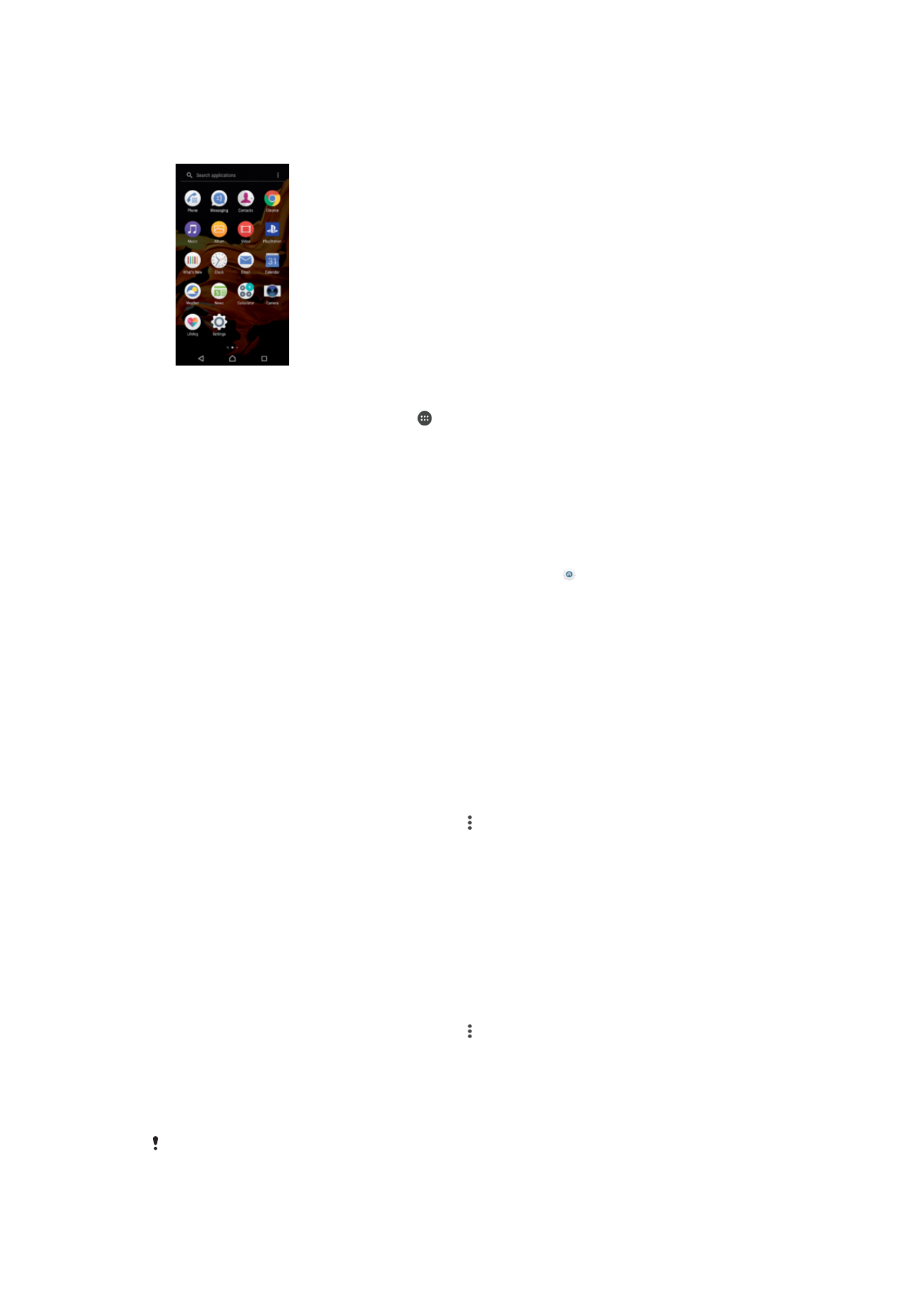
Ekran aplikacji
Ekran aplikacji, który można otworzyć z ekranu głównego, zawiera aplikacje fabrycznie
zainstalowane na urządzeniu oraz pobrane przez użytkownika.
Jak wyświetlić wszystkie aplikacje na ekranie aplikacji
1
Na ekranie głównym stuknij pozycję .
2
Muśnij w lewo lub w prawo na ekranie aplikacji.
Jak włączyć lub wyłączyć listy sugerowanych aplikacji
Po pierwszym wyświetleniu ekranu aplikacji jest dostępna opcja włączenia lub wyłączenia
list sugerowanych aplikacji. Funkcję tę można także włączyć lub wyłączyć później,
wykonując następujące czynności:
1
Dotknij dowolnego miejsca na ekranie głównym i przytrzymaj je do momentu, gdy
urządzenie zacznie wibrować, a następnie stuknij pozycję .
2
Stuknij suwak Sugerowane aplikacje
Jak otworzyć aplikację z ekranu aplikacji
•
Przy otwartym ekranie aplikacji muskaj ekran w lewo lub w prawo, aż znajdziesz
aplikację, a następnie ją stuknij.
Jak wyszukać aplikację z ekranu aplikacji
1
Po otwarciu ekranu aplikacji stuknij pozycję
Szukaj aplikacji lub przeciągnij w dół
na ekranie aplikacji lub ekranie głównym.
2
Wprowadź nazwę aplikacji, którą chcesz wyszukać.
Jak rozmieścić aplikacje na ekranie aplikacji
1
Po otwarciu ekranu aplikacji stuknij pozycję .
2
Stuknij pozycję
Sortowanie aplikacji, a następnie wybierz odpowiednią opcję.
Jak dodać do ekranu głównego skrót do aplikacji
1
Na ekranie Aplikacje dotknij ikony aplikacji i przytrzymaj ją, aż urządzenie zacznie
wibrować, a następnie przeciągnij ikonę do górnej części ekranu. Zostanie otwarty
ekran główny.
2
Przeciągnij ikonę w odpowiednie miejsce na ekranie głównym, a następnie ją
zwolnij.
Jak przenieść aplikację na ekranie aplikacji
1
Po otwarciu ekranu aplikacji stuknij pozycję .
2
Pozycja
Własna kolejność musi być wybrana w obszarze Sortowanie aplikacji.
3
Dotknij aplikacji i przytrzymaj ją, aż urządzenie zawibruje, a następnie przeciągnij ją
do nowej lokalizacji.
Jak wyłączyć lub odinstalować aplikację z ekranu Aplikacje
Wyłączenie zainstalowanej fabrycznie aplikacji powoduje usunięcie wszystkich danych, ale
aplikację można włączyć ponownie, wybierając pozycje
Ustawienia > Aplikacje. Całkowicie
odinstalować można tylko pobrane aplikacje.
27
To jest wersja internetowa niniejszej publikacji. © Drukowanie dozwolone wyłącznie do użytku prywatnego.
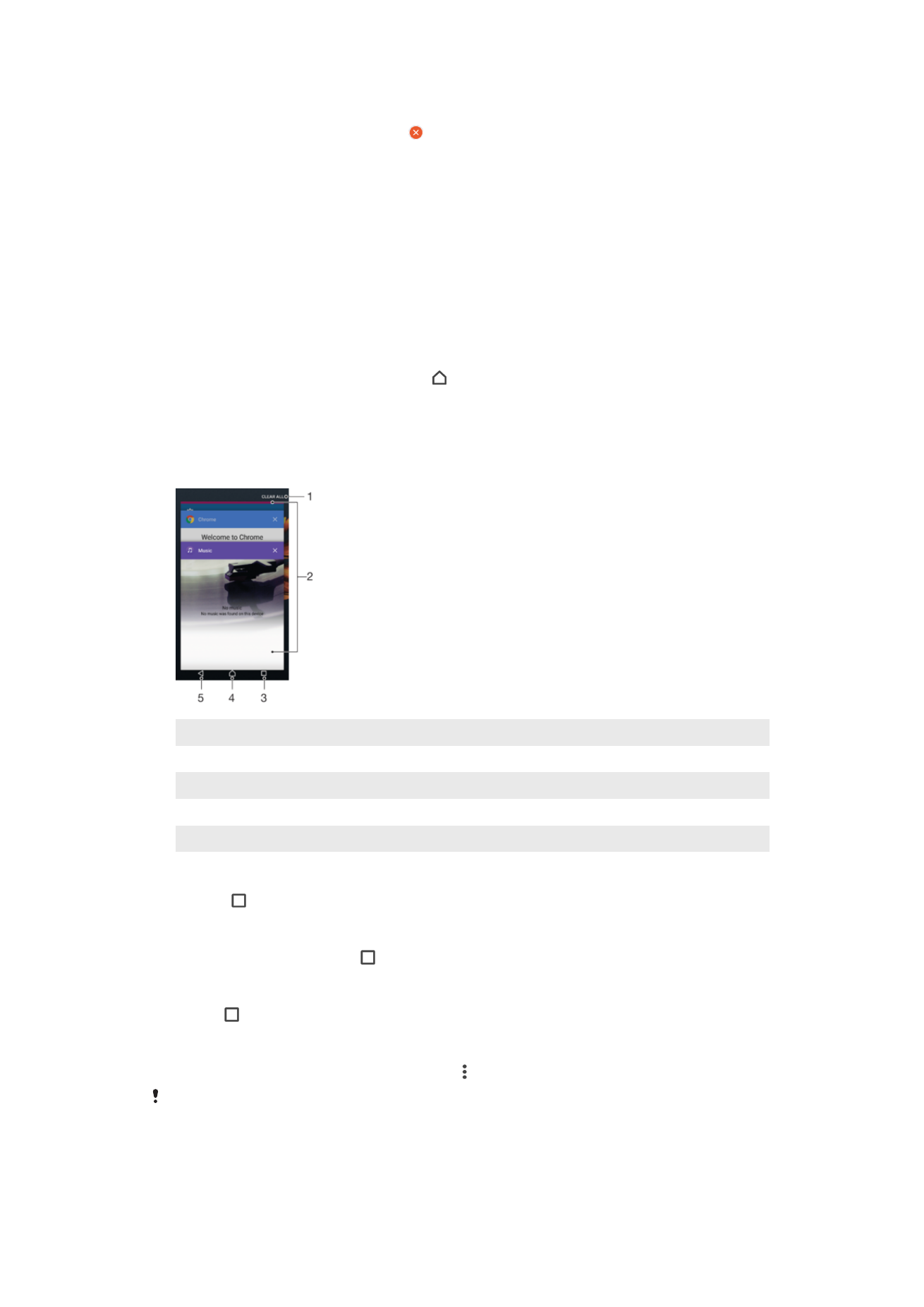
1
Dotknij i przytrzymaj pusty obszar na ekranie aplikacji do momentu, gdy
urządzenie zawibruje. Wszystkie aplikacje, które można wyłączyć lub
odinstalować, są oznaczone ikoną .
2
Stuknij odpowiednią aplikację, a następnie stuknij pozycję
WYŁĄCZ, jeżeli
aplikacja została zainstalowana fabrycznie na urządzeniu, lub
OK, jeżeli aplikacja
została pobrana i chcesz ją odinstalować.